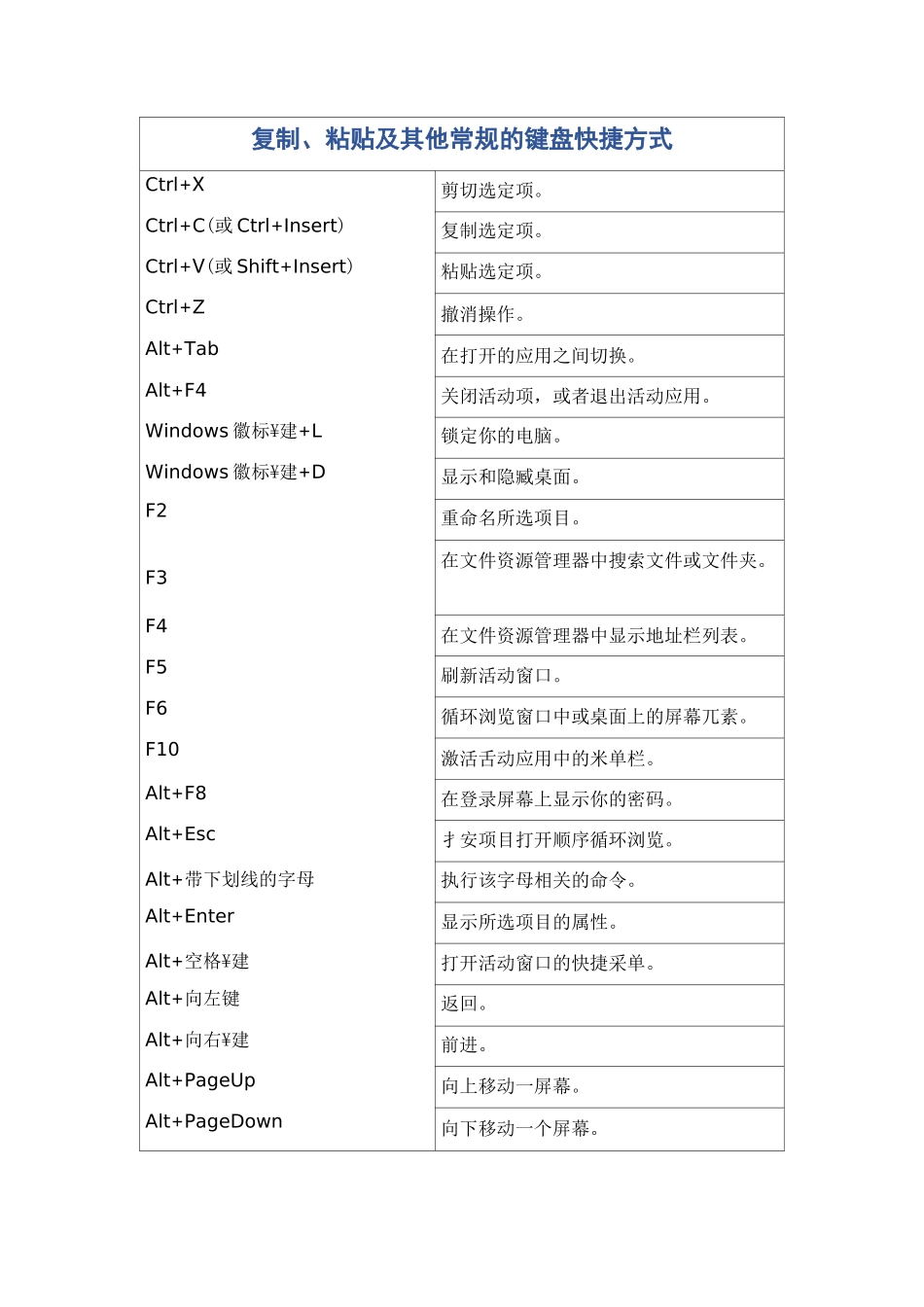复制、粘贴及其他常规的键盘快捷方式Ctrl+X剪切选定项。Ctrl+C(或Ctrl+Insert)复制选定项。Ctrl+V(或Shift+Insert)粘贴选定项。Ctrl+Z撤消操作。Alt+Tab在打开的应用之间切换。Alt+F4关闭活动项,或者退出活动应用。Windows徽标¥建+L锁定你的电脑。Windows徽标¥建+D显示和隐臧桌面。F2重命名所选项目。F3在文件资源管理器中搜索文件或文件夹。F4在文件资源管理器中显示地址栏列表。F5刷新活动窗口。F6循环浏览窗口中或桌面上的屏幕兀素。F10激活舌动应用中的米单栏。Alt+F8在登录屏幕上显示你的密码。Alt+Esc扌安项目打开顺序循环浏览。Alt+带下划线的字母执行该字母相关的命令。Alt+Enter显示所选项目的属性。Alt+空格¥建打开活动窗口的快捷采单。Alt+向左键返回。Alt+向右¥建前进。Alt+PageUp向上移动一屏幕。Alt+PageDown向下移动一个屏幕。Ctrl+F4关闭活动文档(在可全屏显示并允许你同时打开多个文档的应用中)。Ctrl+A选择文档或窗口中的所有项目。Ctrl+D(或Delete)删除选定项,将其移至回收站。Ctrl+R(或F5)刷新活动窗口。Ctrl+Y恢复操作。Ctrl+向右¥建将光标移动到下一个字词的起始处。Ctrl+向左键将光标移动到上一个字词的起始处。Ctrl+向下键将光标移动到下一段落的起始处。Ctrl+向上¥建将光标移动到上一段落的起始处。Ctrl+Alt+Tab使用箭头键在所有打开的应用之间进行切换。Alt+Shift+箭头键当组或磁贴的焦点放在“开始”采单上时,可将其朝指定方向移动。Ctrl+Shift+箭头键当磁贴的焦点放在“开始”采单上时,将其移到另个磁贴即可创建个文件夹。Ctrl+箭头键打开“开始”采单后调整其大小。Ctrl+箭头键(移土某个项目)+空格键选择窗口中或桌面上的多个单独项目。Ctrl+Shift(及箭头键)选择文本块。Ctrl+Esc打开“开始”采单。Ctrl+Shift+Esc打开任务管理器。Ctrl+Shift如果多种键盘布局可用,则可切换¥建盘布局。Ctrl+空格建扌」开或关闭中文输入法编辑器(IME)。Shift+F10显示选定项的快捷采单。按Shift与任何箭头键在窗口中或桌面上选择多个项目,或在文档中选择文本。Shift+Delete删除选定项,无需先移动到回收站。向右¥建打开右侧的下个米单,或打开子米单。向左键打开左侧的下一个采单,或关闭子采单。Esc停止或离开当前任务。PrtSc捕获整个屏幕的屏幕截图并将其复制到剪贴板。注意:你可以更改此快捷方式,以便它还可以打开屏幕截取,这允许你编辑屏幕截图。依次选择开始”菜单>“设置”〉“轻松访问”>“键盘”,然后打开“PrintScreenWindows徽标键键盘快捷方式按此键执行此操作Windows徽标¥建打开或关闭“开始”采单。Windows徽标¥建+A打开操作中心。Windows徽标¥建+B将焦点设置到通知区域。Windows徽标¥建+Shift+C扌」开超级按钮采单。Windows徽标¥建+D显示和隐臧桌面。Windows徽标¥建+Alt+D显示和隐臧桌面上的日期和时间。Windows徽标¥建+E打开文件资源管理器。Windows徽标¥建+F打开反馈中心并获取屏幕截图。Windows徽标¥建+G打开游戏栏(当游戏处于打开状态时)Windows徽标¥建+H开始听写。Windows徽标¥建+I扌」开设置。Windows徽标¥建+K打开“连接”快速操作Windows徽标¥建+L锁定你的电脑或切换帐户。Windows徽标¥建+M最小化所有窗口。Windows徽标¥建+O锁定设备方向。Windows徽标¥建+P选择演示显示模式。Windows徽标¥建+Ctrl+Q打开快速助手。Windows徽标¥建+R打开“运行”对话框。Windows徽标¥建+S打开搜素。Windows徽标¥建+Shift+S获取部分屏幕的屏幕截图。Windows徽标¥建+T循环浏览任务栏上的应用。Windows徽标¥建+U打开轻松使用设置中心。Windows徽标¥建+V打开剪贴板。注意:若要激活此快捷方式,请依次选择“开始”菜单>“设置”>“系统”>“剪贴板”,然后打开“剪贴板历史记录"下的切换开关。Windows徽标¥建+Shift+V循环浏览通知。Windows徽标¥建+X打开“快速链接”采单。Windows徽标¥建+Y在WindowsMixedReality与桌面之间切换输入。Windows徽标¥建+Z以全屏模式显示应用中可用的命令。Windows徽标¥建+句点(.)或分号(;)扌」开表情付号面板。Windows徽标¥建+逗号(,)临时速览桌面。Windows徽标¥建+P...